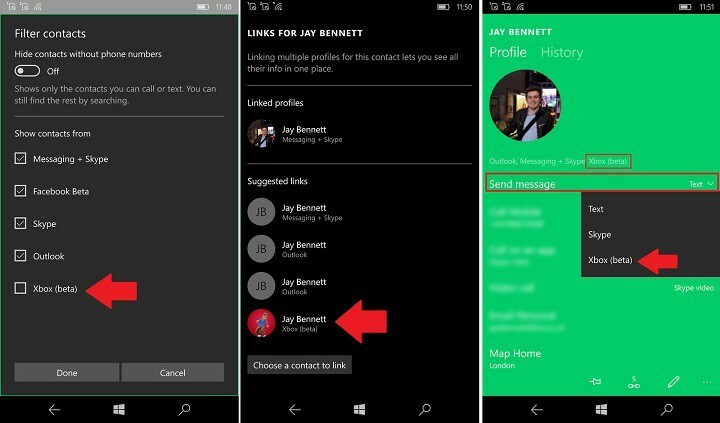Многи корисници оперативног система Виндовс 10 известили су да МПСигСтуб троши врло високе ЦПУ ресурсе него обично. То понекад може довести до гушења и прекидања рада система. Ако сте и ви суочени са проблемом МПСигСтуб са високом употребом процесора у оперативном систему Виндовс 10, ми ћемо вам помоћи да се извучете из ове ситуације.
Пре него што наставимо, важно је да знате шта је тачно МПСигСтуб.
Шта је МПСигСтуб.еке?
Извршна датотека, МПСигСтуб или МПСигСтуб.еке, такође је позната и као Мицрософт Протецтион Сигнатуре Стуб. Ова датотека издваја преузету Виндовс Упдате на ваш рачунар. Датотека је такође повезана са Виндовс Дефендером. У већини случајева проблем са високом употребом ЦПУ-а МПСигСтуб траје само неко време и постаје проблем када се дуго настави.
Можда је могуће да злонамерни софтвер на вашем рачунару буде маскиран у датотеку МПСигСтуб.еке. Ако је то случај, мораћете да га проверите и да се што пре решите злонамерног софтвера.
У сваком случају, прилично је необично да датотека МПСигСтуб.еке изазива проблеме и омета перформансе вашег рачунара. Дакле, ако вас исто мучи, погледајте решења наведена у наставку да бисте се решили овог проблема једном заувек.
1. решење: Проверите да ли је Виндовс Упдате у току
Као што је раније поменуто, датотека МПСигСтуб.еке повезана је са услугом Виндовс Упдате. Ако се на вашем Виндовс рачунару одвија поступак ажурирања, датотека МПСигСтуб несумњиво ће потрошити више ресурса него обично.
Најбоље што можете учинити у овом случају је да причекате процес ажурирања система Виндовс. Неће потрајати много времена. Ако завршетку ажурирања треба дуже време од очекиваног, пређите на следеће методе.
Решење 2: Ручно ажурирајте Виндовс 10 на рачунару
Можда је могуће да је процес ажурирања Виндовс 10 на рачунару из неког разлога запео. У том случају можете ручно покренути поступак ажурирања. За ово следите кораке у наставку:
Корак 1: Отворите апликацију Сеттингс у оперативном систему Виндовс. За ово притисните Вин + И тастери истовремено. Када се отвори мени Подешавања, кликните на Ажурирање и сигурност опција.

Корак 2: Када се отвори нови прозор, идите на његово лево окно и изаберите Виндовс Упдате опција. Сада идите на десно окно и кликните на Провери ажурирања дугме.

Ако је датотека за ажурирање већ преузета, о томе ћете бити обавештени. У сваком случају, наставите са упутствима на екрану да бисте се уверили да се Виндовс 10 ажурира.
Када је ажурирање успешно, моћи ћете да се решите велике употребе ЦПУ-а МПСигСтуб.еке. Ако се и даље суочавате са истим проблемом, следите следећи метод.
Решење 3: Скенирајте рачунар на малвер
Малвер програми представљају претњу за ваш рачунар и податке који се на њему чувају. Ако МПСигСтуб процес на вашем рачунару и даље користи велике ресурсе, онда је велика вероватноћа да је реч о злонамерном софтверу који је некако ушао у ваш рачунар. Да бисте се решили овог малвера, биће вам потребан скенер за малвер или антивирус.
Преузимање анти-малвера који савршено ради свој посао је од изузетне важности. Морате погледати рецензије и оцене анти-малвера пре него што га преузмете и скенирате свој рачунар. Ево неких од Најбољи бесплатни антивирусни софтвер за Виндовс 10 ПЦ. Једном када преузмете антималвер или антивирус, наставите и извршите скенирање.
Ако је малвер пронађен на вашем рачунару, антималвер ће га избрисати за вас. Такође, побрините се да антималвер буде инсталиран на вашем рачунару и да га такође ажурирате. То ће обезбедити сигурност вашег рачунара од даљих претњи малвером и вирусима.
Решење 4: Избришите датотеку МПСигСтуб
Још једна ствар коју можете покушати да решите са датотеком МПСигСтуб тако да не троши системске ресурсе је брисање датотеке. Дозволите нам да проверимо како да поступимо са овом методом.
Корак 1: Отворено Филе Екплорер на рачунару.
Корак 2: ако знате локацију на којој се налази датотека МПСигСтуб.еке, идите до ње. Иначе, можете само да користите траку за претрагу програма Филе Екплорер да бисте пронашли датотеку. Датотека се обично налази на следећем месту на рачунару: Ц: \ Виндовс \ Систем32
3. корак: Једном када се датотека пронађе, избришите је. Само изаберите датотеку МПСигСтуб.еке и притисните Дел дугме на тастатури.
Ако не можете да избришете датотеку, ево шта треба да урадите.
Промените дозволе за датотеке
Када ваш кориснички налог нема одговарајуће дозволе за брисање датотеке, мораћете да промените дозволе за датотеку. Следите кораке дате у наставку:
Корак 1: Отвори МПСигСтуб прозор својстава датотеке. За то кликните десним тастером миша на датотеку МПСигСтуб.еке и у контекстном менију изаберите Својства опција.
Корак 2: Када се отвори прозор Својства, идите на Сигурност таб. Овде кликните на Уредити опција.
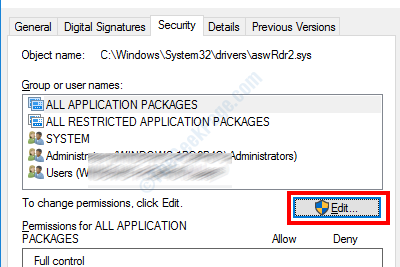
3. корак: У новом прозору који се отвори одаберите свој кориснички налог из Имена група или корисника одељак. Сада идите на Дозволе и изаберите одељак Дозволи потврдни знак опције Потпуна контрола. Када завршите, кликните на У реду дугме за примену подешавања.
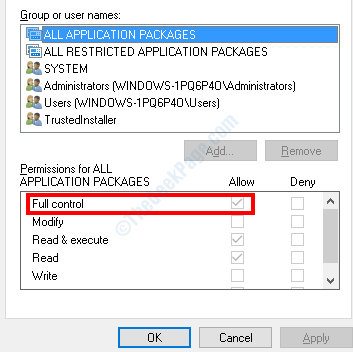
Сада када сте променили дозволе за датотеку, моћи ћете да је избришете на рачунару.
Након брисања датотеке, поново покрените рачунар једном и проверите да ли постоји проблем. Више се нећете суочавати са МПСигСтуб великим проблемом употребе процесора.
На крају,
желели бисмо да кажемо да се проблем са високом употребом процесора МПСигСтуб.еке углавном јавља због сталног ажурирања система Виндовс на вашем рачунару. Ако сте управо приметили проблем на рачунару, препоручује се да сачекате док се Виндовс Упдате не доврши. Био би врло необичан сценарио ако се малвер маскира у датотеку МПСигСтуб.еке. Како год било, обезбедили смо решења за све могуће сценарије.
Надамо се да сте успели да се решите проблема везаног за МПСигСтуб на рачунару са Виндовс 10. Ако је то случај, обавестите нас у одељку за коментаре испод које је решење које вам је помогло. Такође бисмо желели да се јавите ако не успете да се решите овог проблема. Трудићемо се да вам помогнемо да изађете из ове ситуације.

![Музичка / видео грешка 0кц00д36ц4 у оперативном систему Виндовс 10 [Фулл Фик]](/f/c6fc2d5b1d69c89b1e6b56577afa889d.jpg?width=300&height=460)